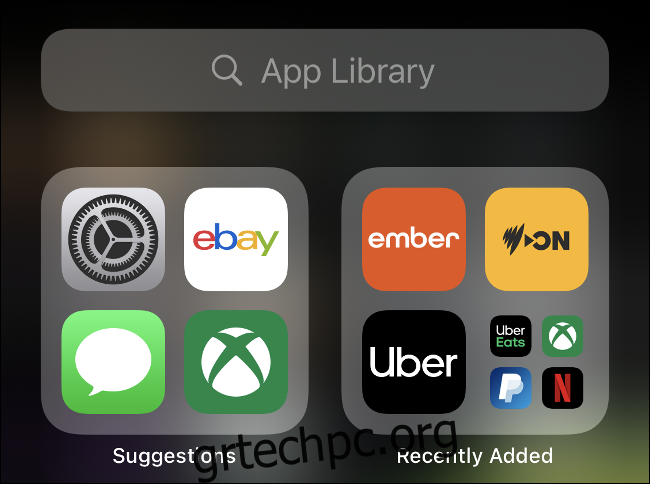Η βιβλιοθήκη εφαρμογών κρατά τις εφαρμογές iPhone σας οργανωμένες, ακόμα κι αν το ξεχάσετε. Μπορείτε ακόμη και να αφαιρέσετε εφαρμογές από την Αρχική οθόνη εντελώς και να έχετε πρόσβαση σε αυτές αποκλειστικά μέσω της Βιβλιοθήκης εφαρμογών. Το Siri θα δώσει επίσης προτεραιότητα στις εφαρμογές που χρησιμοποιείτε περισσότερο, ώστε να είναι πάντα έτοιμες και να περιμένουν.
Πίνακας περιεχομένων
Πώς να αποκτήσετε πρόσβαση στη βιβλιοθήκη εφαρμογών
Μπορείτε να βρείτε τη Βιβλιοθήκη εφαρμογών στην τελευταία αρχική οθόνη του iPhone σας. Για να φτάσετε σε αυτό, ξεκλειδώστε το iPhone σας και σύρετε προς τα αριστερά μέχρι να δείτε τη γραμμή αναζήτησης και τις σωστά οργανωμένες στοίβες εφαρμογών.
Επάνω αριστερά, θα δείτε τις “Προτάσεις” της Siri. Το Siri αναλύει τη συμπεριφορά σας και προτείνει εφαρμογές που είναι σχετικές για εκείνη την ώρα της ημέρας. Για παράδειγμα, αν ελέγχετε συχνά τις ειδήσεις το πρωί, η Siri θα βάλει τις αγαπημένες σας ειδήσεις εδώ εκείνη την ώρα. Αυτές είναι οι ίδιες Προτάσεις Siri που βλέπετε όταν σύρετε προς τα κάτω για να αποκτήσετε πρόσβαση στην κανονική γραμμή αναζήτησης iOS από την Αρχική οθόνη.
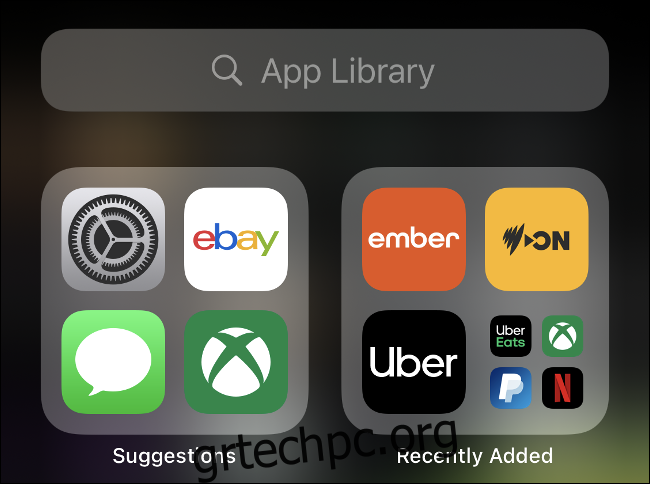
Θα δείτε επίσης μια κατηγορία στα δεξιά αυτής που περιέχει εφαρμογές “Προστέθηκε πρόσφατα”, ώστε να μπορείτε να βρείτε γρήγορα όποιες νέες εφαρμογές έχετε εγκαταστήσει. Απλώς πατήστε οποιαδήποτε εφαρμογή για να την εκκινήσετε αμέσως.
Μπορείτε επίσης να πατήσετε ένα σύμπλεγμα μικρότερων εφαρμογών για να δείτε όλες τις εφαρμογές αυτής της κατηγορίας. Ωστόσο, δεν είναι δυνατό να μετονομάσετε ή να επανακατηγοριοποιήσετε αυτές τις εφαρμογές μόνοι σας. Το Siri χρησιμοποιεί πληροφορίες App Store για να ομαδοποιήσει τις εφαρμογές μαζί.
Πώς να αναζητήσετε εφαρμογές
Εάν πατήσετε το πλαίσιο αναζήτησης στο επάνω μέρος της Βιβλιοθήκης εφαρμογών, θα δείτε μια λίστα με κάθε εφαρμογή που είναι εγκατεστημένη στο iPhone σας. Για να αναζητήσετε μια συγκεκριμένη εφαρμογή, ξεκινήστε να πληκτρολογείτε το όνομα, την κατηγορία (όπως “παιχνίδια”) ή τον προγραμματιστή (όπως “Microsoft”) στο πλαίσιο αναζήτησης για να δείτε σχετικά αποτελέσματα.
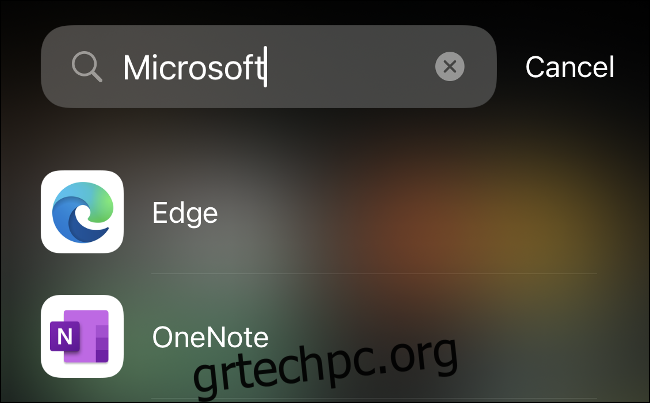
Μπορείτε επίσης να πραγματοποιήσετε κύλιση σε ολόκληρη τη λίστα εφαρμογών ή να χρησιμοποιήσετε τον γρήγορο επιλογέα στα δεξιά για να μεταβείτε σε ένα συγκεκριμένο γράμμα. Όταν βρείτε την εφαρμογή που θέλετε, απλώς αγγίξτε την για εκκίνηση ή πατήστε παρατεταμένα για να δείτε επιλογές που βασίζονται στο περιβάλλον.
Μπορείτε επίσης να διαγράψετε εφαρμογές με αυτόν τον τρόπο. Απλώς αναζητήστε την εφαρμογή που θέλετε να διαγράψετε, πατήστε παρατεταμένα και μετά πατήστε «Διαγραφή εφαρμογής». Αυτό λύνει το πρόβλημα πριν από το iOS 14 να χάσετε μια εφαρμογή σε έναν φάκελο που δημιουργήσατε και να μην μπορείτε να την βρείτε ποτέ ξανά όταν θέλετε να τη διαγράψετε.
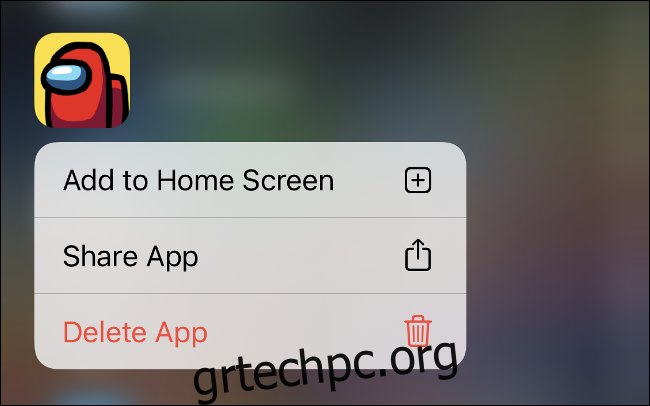
Ωστόσο, δεν χρειάζεται να χρησιμοποιήσετε τη Βιβλιοθήκη εφαρμογών για να αναζητήσετε μια εφαρμογή. Μπορείτε επίσης να σύρετε προς τα κάτω για να ανοίξετε το πλαίσιο αναζήτησης του Spotlight και τις Προτάσεις Siri στην αρχική οθόνη του iPhone σας. Αυτός είναι ο πιο γρήγορος τρόπος για να εκκινήσετε μια εφαρμογή στο iPhone σας, εάν δεν βρίσκεται στο Dock ή στην κύρια αρχική οθόνη.
Χρησιμοποιήστε τη βιβλιοθήκη εφαρμογών για να τακτοποιήσετε την αρχική οθόνη σας
Με όλες τις εφαρμογές σας σωστά οργανωμένες από την Apple, μπορείτε να αφαιρέσετε οτιδήποτε δεν θέλετε στην Αρχική οθόνη σας για να ανοίξετε τη θέση σας για μεγαλύτερα γραφικά στοιχεία. Για να αποκρύψετε μια εφαρμογή στην Αρχική οθόνη, απλώς πατήστε παρατεταμένα για να ανοίξετε το μενού περιβάλλοντος και, στη συνέχεια, πατήστε «Κατάργηση εφαρμογής».
Θα ερωτηθείτε εάν θέλετε απλώς να αφαιρέσετε την εφαρμογή από την Αρχική οθόνη ή να τη διαγράψετε εντελώς από το iPhone σας. Οποιεσδήποτε εφαρμογές αφαιρείτε από την Αρχική οθόνη, μπορείτε να τις προσθέσετε ξανά αργότερα. Για να το κάνετε αυτό, απλώς πατήστε παρατεταμένα στη Βιβλιοθήκη εφαρμογών και, στη συνέχεια, πατήστε «Προσθήκη στην αρχική οθόνη» στο μενού περιβάλλοντος.
Σημείωση: Εάν δεν έχετε χώρο στην τελευταία Αρχική οθόνη σας, οι εφαρμογές που λάβατε πρόσφατα προστίθενται στη Βιβλιοθήκη εφαρμογών.
Εάν δεν θέλετε να χτενίζετε όλες τις εφαρμογές σας, μπορείτε να αποκρύψετε όλες τις Αρχικές οθόνες που δεν χρειάζεστε. Για να το κάνετε αυτό, πατήστε παρατεταμένα μια εφαρμογή και μετά πατήστε «Επεξεργασία αρχικής οθόνης». Πατήστε την γκρίζα γραμμή στο κάτω μέρος για να ανοίξετε την “Επεξεργασία σελίδων” και, στη συνέχεια, καταργήστε την επιλογή οποιασδήποτε αρχικής οθόνης θέλετε να αποκρύψετε.
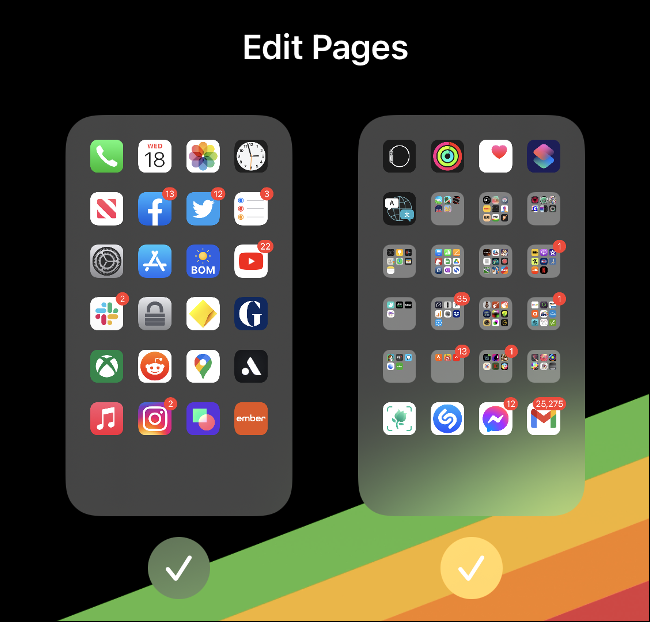
Μπορείτε επίσης να προσθέσετε ξανά τις προσαρμοσμένες διατάξεις της αρχικής οθόνης σας στο μενού “Επεξεργασία σελίδων”. Απλώς πατήστε παρατεταμένα μια εφαρμογή και επιλέξτε «Επεξεργασία αρχικής οθόνης» από το μενού. Στη συνέχεια, πατήστε την γκρι γραμμή στο κάτω μέρος και επιλέξτε όποιες σελίδες θέλετε να ενεργοποιήσετε.
Ακριβώς όπως το συρτάρι εφαρμογών του Android
Η αντίσταση της Apple σε ένα σωστό συρτάρι εφαρμογών σε στυλ Android διήρκεσε για χρόνια, αλλά χαιρόμαστε που η εταιρεία τελικά υποχώρησε. Όχι μόνο τα γραφικά στοιχεία είναι πιο χρήσιμα από τις ατελείωτες οθόνες εικονιδίων, αλλά οι άνθρωποι μπορούν επίσης τώρα να γίνουν πλήρως μινιμαλιστικά και να ροκάρουν μια ενιαία αρχική οθόνη.
Πού βρίσκεται η βιβλιοθήκη εφαρμογών στο iPad;
Το iPhone έλαβε τη Βιβλιοθήκη εφαρμογών με iOS 14, αλλά, από το iPadOS 14, το iPad δεν έχει καθόλου τη Βιβλιοθήκη εφαρμογών. Δεν έλαβε ούτε τη νέα δυνατότητα γραφικών στοιχείων της αρχικής οθόνης.
Δεν είμαστε σίγουροι γιατί συμβαίνει αυτό, αλλά ίσως η Βιβλιοθήκη εφαρμογών θα κάνει το ντεμπούτο της στο iPad με iPadOS 15 το 2021. Μείνετε συντονισμένοι!
Έχετε μια εφαρμογή που προτιμάτε να μην βλέπετε στις Προτάσεις Siri; Μπορείτε να το αποκρύψετε και άλλο περιεχόμενο στο Siri και να κάνετε αναζήτηση.